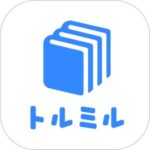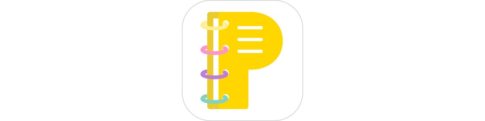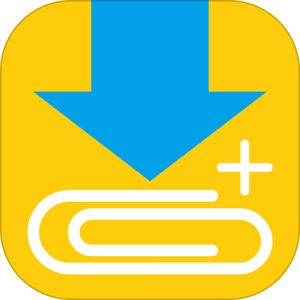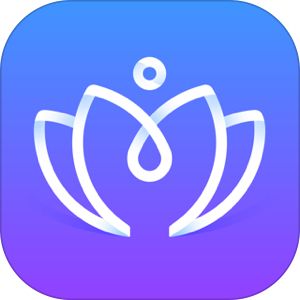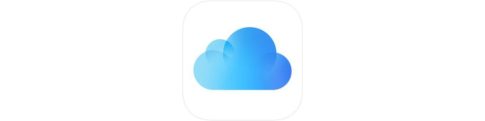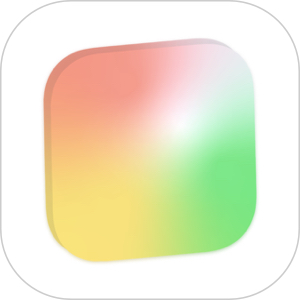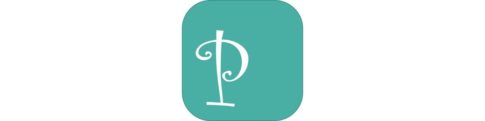今や日常のスケジュール管理に欠かせない存在である手帳。しかし持ち歩くためにカバンが圧迫されて悩むことも。
でも最近はモバイルアプリが出回ってるので、スマホ1台で楽々予定を管理することが可能になりました。
今回ご紹介する『Cahoカレンダー』は、可愛いイラストが特徴的なスケジュールアプリ。
本記事ではCahoカレンダーの基本的な使い方などについてご紹介していきたいと思います。
もくじ
「Cahoカレンダー」のダウンロードリンク
「Cahoカレンダー」とは?
『Cahoカレンダー』は、人気イラストレーターのCahoさんが手掛けた可愛い絵が満載のスケジュール管理アプリです。
機能はいたってシンプルですが、管理に必要なものは過不足なくそろっていて使いやすく、予定にメモを入れたり、色を変えて見やすくする基本機能も整っています。
さらに、同氏のたくさんのイラストの中から一つを選んで、スケジュール画面の着せ替えを楽しめるのも一番の特徴です。
「Cahoさん」はどんな感じのイラストレーター?
Cahoさんは、線が柔らかくてとっても優しい雰囲気の女の子のイラストを描く絵師として大人気。
かわいくて繊細な女の子のオリジナルイラストをメインに、男子と女子の甘酸っぱい雰囲気のイラストなども公開しており、Instagramでのフォロワーは16万人を超えているほか、Xに関しては18万人のフォロワーをお持ちです。
CahoさんのInstagramアカウント:https://www.instagram.com/caho0811/
CahoさんのTwitterアカウント:https://x.com/chico0811
Cahoカレンダーでは、そんなCahoさんの可愛いイラストがたっぷり入っていて、スケジュール表の背景画像として設定することも可能です。
「Cahoカレンダー」の使い方
予定の作成
▼スケジュール画面にて、予定を入れたい日付をタップしてください

▼対象のマスがハイライトされたら、右下の+アイコンをタップ
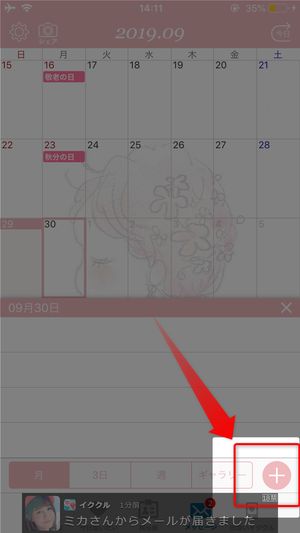
▼作成画面が開くので、予定内容の入力が済んだら右上の保存をタップ
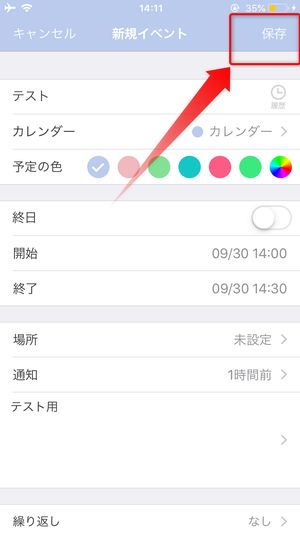
▼画面の切り替わり後、下部に予定内容が表示されていれば完了となります
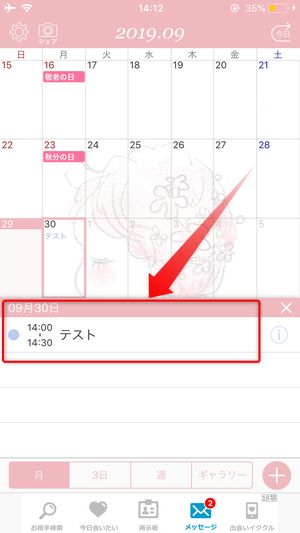
時間通知
一括で設定したい場合
▼トップ画面にて、左上の⚙アイコンをタップしてください
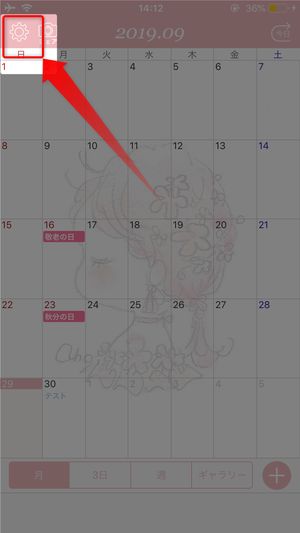
▼設定画面が開くので、ページ下部の「予定作成」内のデフォルト通知をタップ
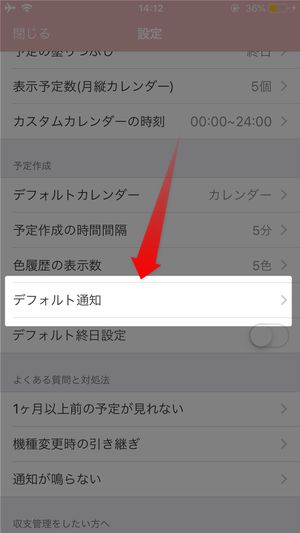
▼2番目の時間指定予定をタップしてください
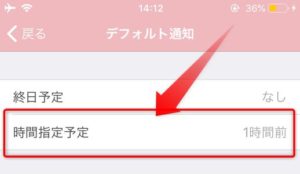
▼お好みの時刻・日程を選んでください
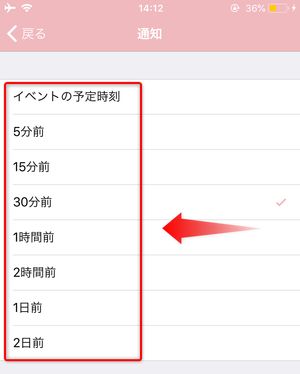
個別に設定したい場合
▼スケジュール画面にて、時間通知を入れたい予定をタップ
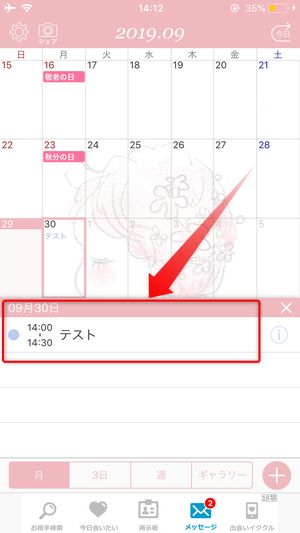
▼編集画面が開いたら、中央付近の通知をタップしてください
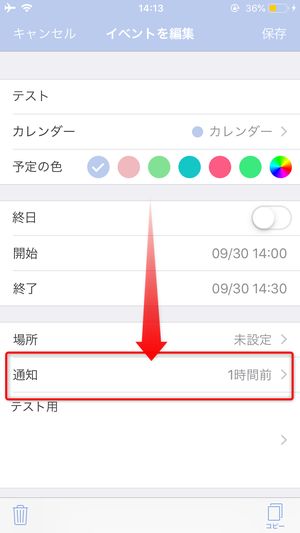
▼お好みの時刻・日程を選んでください
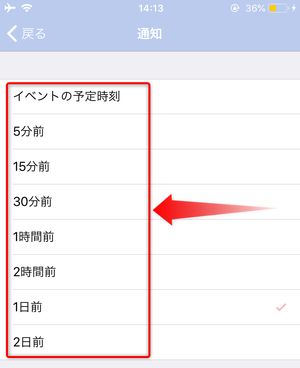
背景の変更
▼スケジュール画面下のタブよりギャラリーをタップしてください
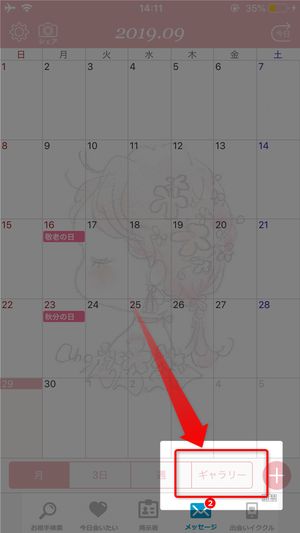
▼たくさんのイラストがリストアップされるので、お好みの画像をタップ
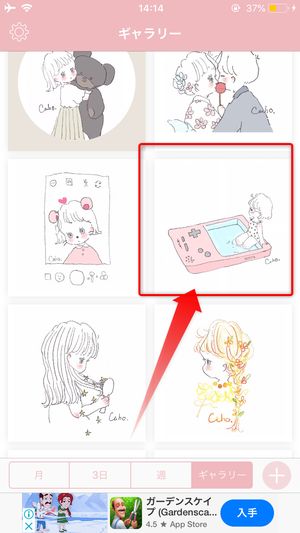
▼次に背景画像に設定をタップしてください
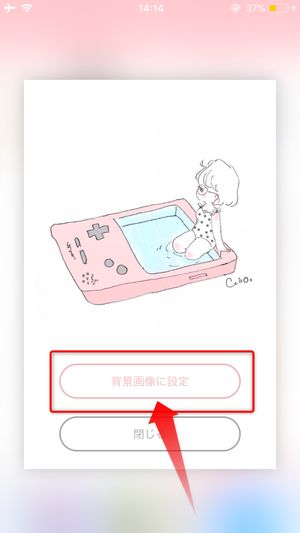
▼再度スケジュール画面に戻り、背景が変更されていればOKです
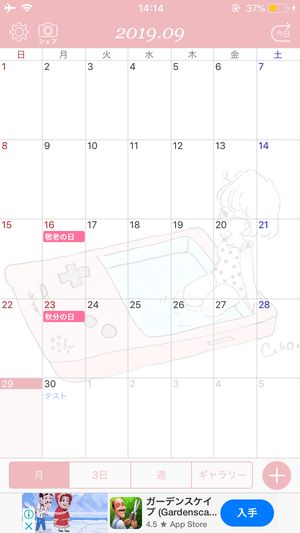
『Cahoカレンダー』アプリの各画面紹介
「月」スケジュール画面
こちらの画面では、スケジュール表を月表示で確認することができます。1ヶ月の予定が見れるのでオススメです!
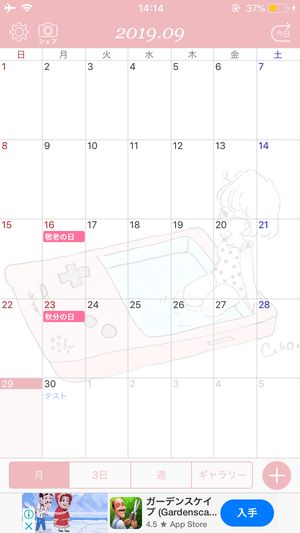
「〇日」スケジュール画面
本画面では最大で6日間のスケジュールが見れて、予定の時刻も確認することが可能です。
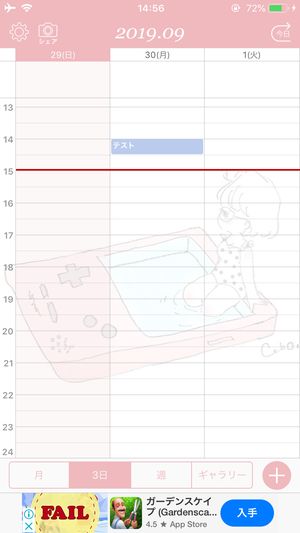
日にちの表示数は設定画面>カスタムカレンダーより変更することができます。
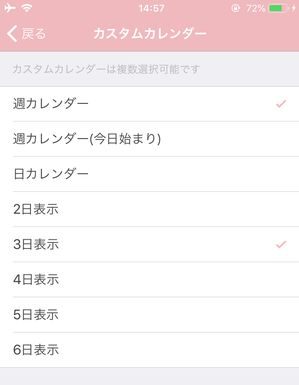
ギャラリー画面
「ギャラリー」画面では、人気イラストレーターのCahoさんが描いたイラストがたくさん並んでいます。
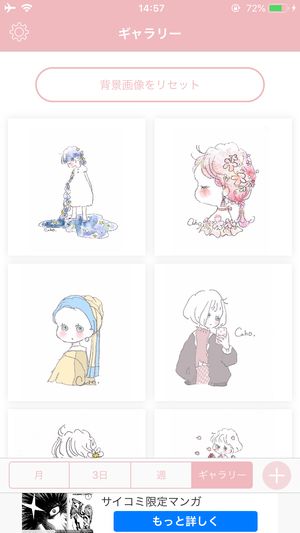
さらにこれらの画像はスケジュール画面の背景画像として設定することも可能です☆
新規イベントの作成画面
本画面では主にその日の予定を組んで作成することができます。
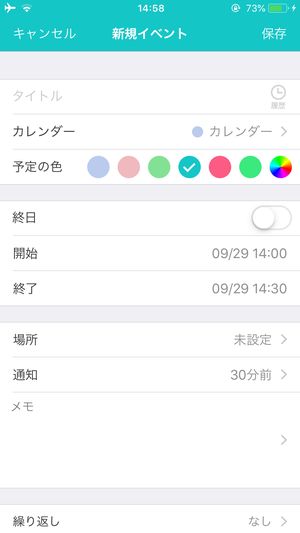
詳細に設定することができるので、完璧な予定を作りましょう♪
設定画面
「設定」画面では、テーマカラーやカレンダー表示、端末の標準カレンダーアプリとの連携、さらにはアプリアイコンの着せ替えなどができます。
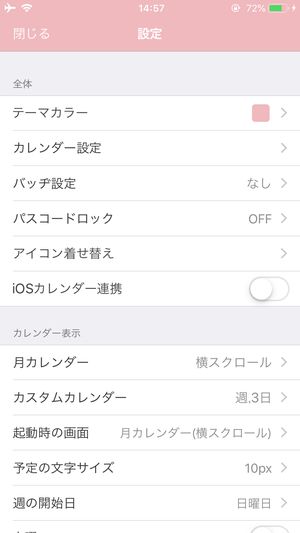
シェア画面
こちらの「シェア」画面では、関係者全員に対しSNSやメールを通して自身のスケジュールをラクラク共有することができます。
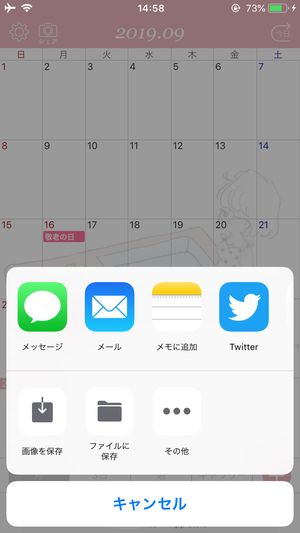
スケジュール表が出来たものの、それを口頭や電話で一人一人に伝えるのが面倒くさい方にはオススメです★
まとめ
いかがだったでしょうか?
『Cahoカレンダー』はシンプルなスケジュールアプリではありますが、充実した機能や可愛いイラストが付いているなど、意外にも優れたアプリでした。
そしてこれらが全て100%無料で提供されてるのも、一番のポイントとなっております♪